Vealahendus Windowsi installimine sellele plaadile on võimatu ..

- 2162
- 649
- Dr. Aubrey Bogisich
On olukordi, kui praegune opsüsteem on vananenud või hakkab toimima rikkeid ja on vaja luua uus. Selle põhjuseks võib siiski olla mõned raskused. Vale parameetrite tõttu, mida saab määratleda mitte kasutaja rikke kaudu, ilmnevad vead, mis segavad Microsoft Windowsi opsüsteemi normaalset installimist. Kahjuks tekivad sellised mured üsna sageli. Mida teha sellises olukorras? Selles artiklis kaalume üksikasjalikult, kuidas lahendada vea "Windowsi installimine sellele kettale on võimatu ...", samuti mis põhjusel on sarnane süü ja mida sellega teha. Arvame selle välja. Käik!

Probleemi lahendamine Windowsi süsteemi installimisel
Juhul, kui teil on tõrge "valitud kettal on GPT sektsioonide stiil, siis peaksite tähelepanu pöörama mõnele parameetrile. Uute arvutite jaoks, mille UEFI toetab 64-bitiseid opsüsteeme, on parem installida GPT-kettale (isegi kui tavaline BIOS pole UEFI asemel hirmutav, on oluline, et 64-bitise süsteemi toetamine). Tavaliste BIO-dega vanade personaalarvutite jaoks, mis toetavad ainult 23-bitist OS-i, on parem paigaldada ketas MBR-i (seda tehakse teisendamise teel).
Windowsi installimine GPT -le
Enamasti seisavad Windows 7 kasutajad selliste probleemidega silmitsi, kuid see ei välista selle probleemi ilmnemise võimalust süsteemi uuemates versioonides. GPT-kettale installimiseks valige kindlasti OS-i 64-bitine versioon. See tuleks laadida EFI režiimi. Tõenäoliselt ilmneb viga täpselt tänu viimase tingimuse täitmata jätmisele.
Esiteks avage bios. Seda tehakse klaviatuuril teatud klahvi vajutamisega, sõltub arvutimudelist, arvuti käivitamise ajal. Tavaliselt on need Del või F2 võtmed. Niipea, kui satute BIOS -i, muutke CSM UEFI laadimiseks. Selle üksuse leiate jaotisest "BIOS -id" või "BIOS -i seadistamine". Järgmine samm valitakse "AHCI" punktis "Töörežiimi SATA valik". Minge tavapärases BIOS -is vahekaardile Advanced vahekaardil "AHCI režiim Control", installige "Manual" ja "keelatud" nimele, mis kuvatakse allpool "Native AHCI režiim". Neile, kellel on Windows 7 ja vanemad, peate välja lülitama režiimi "Turvaline alglaadimine".
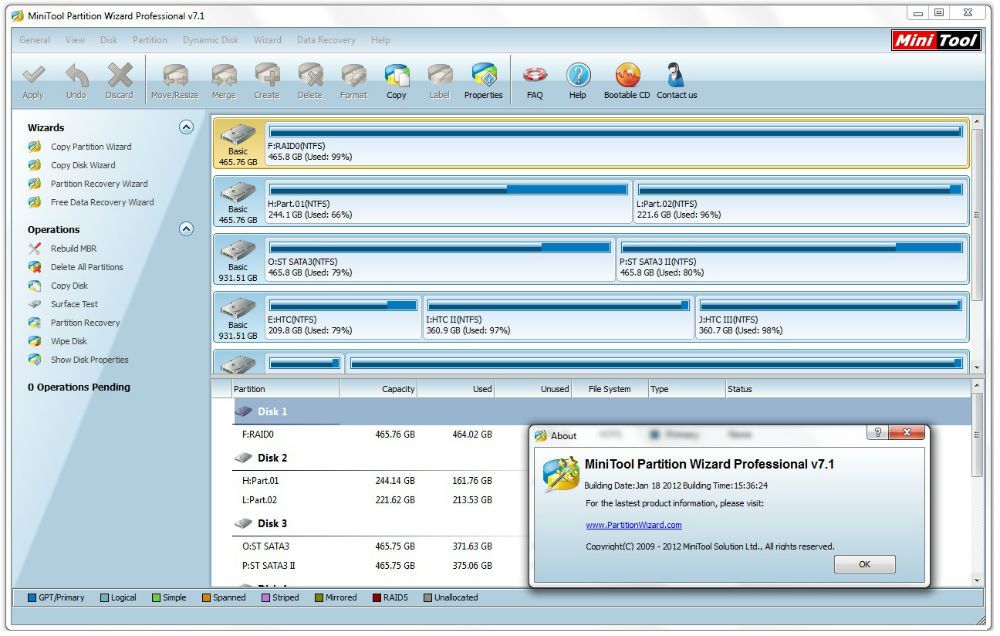
Liideste jaoks on mitmesuguseid võimalusi, nii et mõne punkti nimed võivad pisut erineda, nii et ärge kartke, kui olete artiklis teiega kokku langenud. Ärge unustage enne lahkumist tehtud muudatusi salvestada. Pärast seda, kui installisite OS -i kettalt, ei tohiks viga enam ilmneda.
Neile kasutajatele, kes installivad Windowsi USB -draivist. UEFI toetamiseks peate pärast laadimismängija loomist pildi süsteemiga üle kandma. Peate seda niimoodi tegema:
- Paigaldage pilt;
- Tõstke esile kõik pildi failid ja kaustad;
- Klõpsake hiire parema nupuga ja valige kuvatavast loendist "Saada" ja veel "eemaldatav ketas".
Pärast seda peaksid installimise ajal probleemid kaduma.
GPT muundamine MBR -is
Enne selle protsessi analüüsi jätkamist tahaksin keskenduda tõsiasjale, et parem on viia kõik andmed HDD -st, kuna need võivad kaotada. Kui te ei muretse kadunud failide pärast, liikuge julgelt järgmiste toimingute juurde.
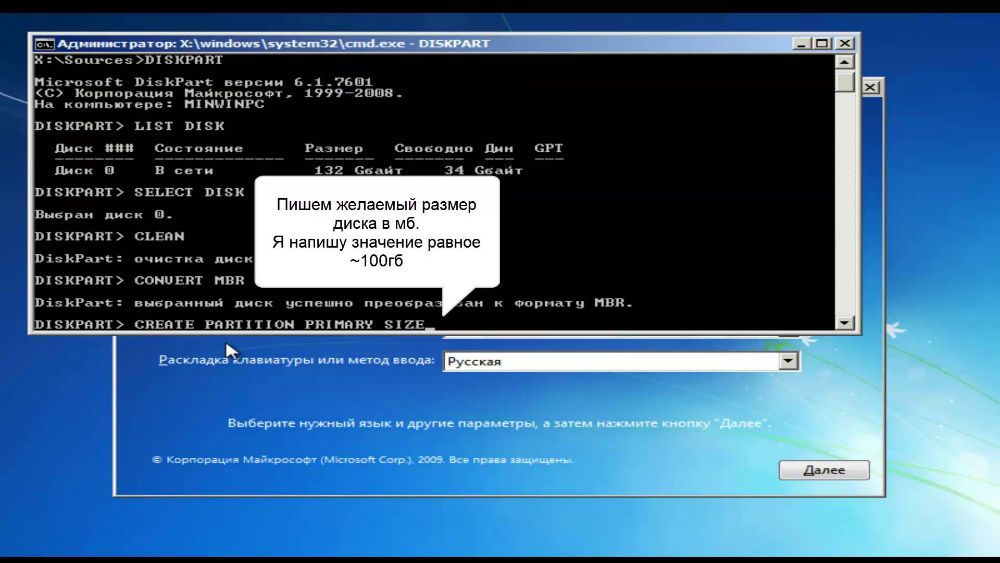
GPT lõikude tabeli teisendamiseks MBR -i sektsioonide tabelisse kasutage Shift+F10 võtmekombinatsiooni, kui olete Windowsi installimeister, peate käsurida käivitama. Järgmisena on vaja täpselt korrata järgmisi samme. Tooge ekraanile kõigi PC -ketaste loend sisestage "DiskPart" ja seejärel "ListDisk". Plaadi valimiseks, millega lähete edasi, kirjutage üles "Valige ketas M". Kohal "M" tähistage soovitud kettale vastav arv. Eelmine käsk "loend ketas" kuvati just ruumi numbril.
Järgmisena puhastage ketas välja kirjutades "Puhas". Kui puhastamine on lõpule viidud, sisestage GPT teisendamiseks MBR -i MBR. Pange tähele, et selle lähenemisviisi korral kaovad kõik andmed. Lõpuks kirjutage käsk "Exit". Nüüd saate käsurida sulgeda või jätkata sellega sektsioonide loomiseks.
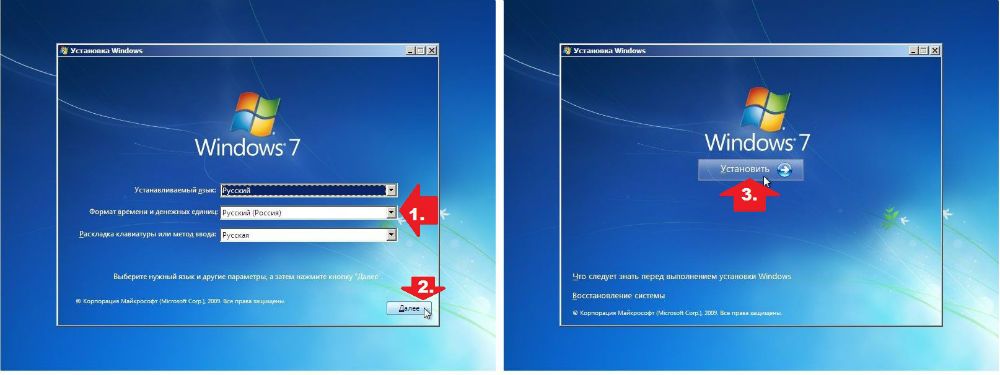
On olemas alternatiivne võimalus, mis salvestab kõik andmed. See meetod on spetsiaalsete utiliitide kasutamine. Üks neist on Minitooli partitsiooni viisard Bootleble. "Bootble" tähendab, et selle versiooni saab salvestada USB -draivi (mälupulk peab laadima) ja käivitama ka siis, kui Windows ei tööta. Pärast laadimist näete menüüd, milles peate valima utiliidi nimele vastava üksuse. Olles jõudnud Minitooli partitsiooni viisardi alglaadimisele, valige soovitud ketas ja klõpsake vasakul asuvat "Teisenda GPT kettale MBR -i kettale", mis asub. Seejärel klõpsake nuppu "Rakenda" (rakendage).
Kui teie arvutisse installitud süsteem on hooldatav, siis saate alla laadida muud programmid, millel on sarnane funktsionaalsus, näiteks Acronis Diski direktor või Aomei partitsiooni assistent. Võite kasutada ka ehitatud akende vahendeid. Tahaliku utiliidi kohe edasi liikumiseks kasutage Win+R "DiskMGMT kombinatsiooni.MSC ". Valige kettahalduse aknasse, valige ketas, mis tuleb teisendada ja klõpsake nuppu „Kustuta Tom”. Pärast seda klõpsake seda uuesti hiirega ja klõpsake nuppu "Muutke MBR -kettale". Valmis.

Pärast märgitud materjali lugemist saate teada, mida teha, kui ilmub Windows OS -i protsess, et Windowsi install on sellel kettal võimatu. Kõik ülaltoodud meetodid aitavad teil probleemi lahendada. Kirjutage kommentaaridesse, kas artikkel oli teile kasulik, ja küsige, kas midagi oli arusaamatu.

